Slik blokkerer du voksent innhold på iPhone eller iPad i 2022
Vil du ha barnas internettilgang til være mer kontrollert?
Det er mange ting som internett kan hjelpe oss med når det gjelder barna våre, men det er like mange nettsteder som vi vil aldri at de skal se.
Voksenspråk, sensitive bilder, pornografiske videoer og annet vokseninnhold bør holdes unna øynene til uskyldige barn – det er derfor det er avgjørende at du vet hvordan du blokkerer voksent innhold på iPhone.
I denne artikkelen skal jeg diskutere hvordan du kan blokker voksent innhold på iPhone ved hjelp av ulike metoder som selv foreldre som ikke er teknologikyndige kan bruke.
innhold
Slik blokkerer du vokseninnhold på iPhone: Trinn-for-trinn-instruksjoner
Innholdsblokkering er en metode som har vært ofte brukt selv før, så det er mange alternativer for deg å velge mellom hvis du vil gjøre det på dine egne Apple-enheter.
I denne artikkelen skal jeg ta for meg hvordan du kan gjøre dette med fire metoder.
Blokker voksent innhold ved hjelp av innebygde iPhone-restriksjoner
Din iPhone har innebygde foreldrekontrollfunksjoner som lar deg begrense voksent innhold på enheten.
Dette er en problemfri måte du kan hindre barna dine i å se det du ikke vil at de skal se, spesielt hvis de er for små til å endre telefonens innstillinger på egenhånd.
Du finner alternativet for innholdsbegrensning på iPhone eller iPad under innstillinger. Bare følg trinnene nedenfor for din referanse.
- Gå til innstillinger og finne Skjermtid knapp. På nyere enheter er dette avbildet med et timeglassikon satt mot en blå bakgrunn.

- Du vil finne Begrensninger for innhold og personvern i listen over alternativer for skjermtid. Trykk på det røde ikonet.

- Som standard vil denne innstillingen være deaktivert. For å aktivere den, trykk på nedtonet skyveknapp under innholds- og personvernbegrensningen. Denne knappen skal bli grønn når den er aktivert.

- Hvis det allerede er aktivert, skriv inn Skjermtid passord.
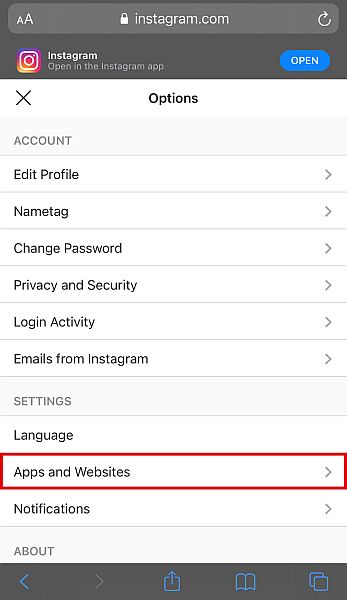
- Telefonen din vil da bringe deg til et nytt vindu. Her finner du en liste over apper du kan begrense fra drift. Klikk Innholdsbegrensninger.
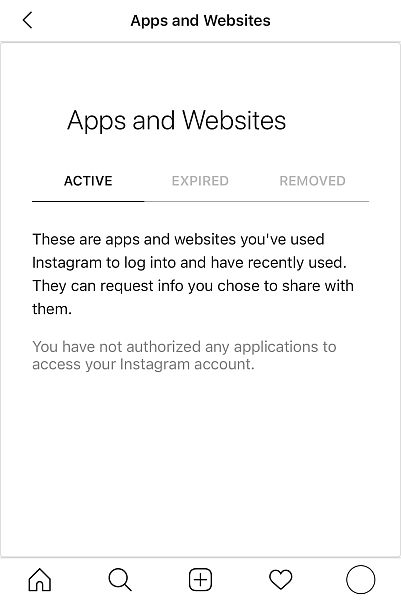
- Nå som du har dette alternativet aktivert, bla nedover listen til du ser Nettinnhold alternativet, og velg det deretter.
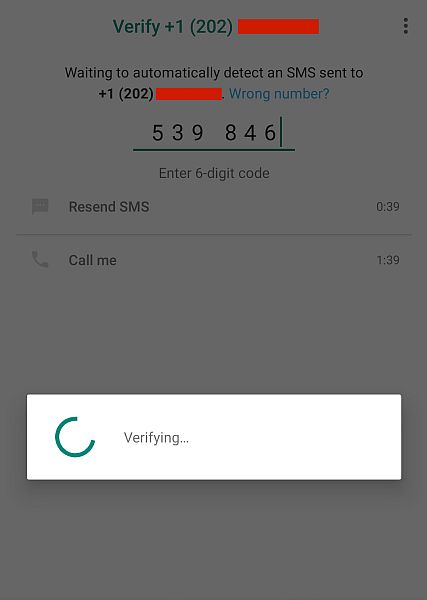
- Under den følgende fanen finner du alternativer som lar deg begrense nettinnholdet barnet ditt kan se. Telefonen din vil være satt til ubegrenset tilgang som standard, men du kan trykke på Begrens nettsteder for voksne alternativet for å aktivere det. Det skal være en blå hake ved siden av navnet for å indikere hvilket alternativ som er aktivert.

Blokker spesifikke nettsteder i Safari-nettleseren
I din iPhones innstillinger finner du også muligheten til å blokkere spesifikke nettsteder for voksne.
Selv om du kanskje tror at dette er overflødig, er det mange bruksområder for dette alternativet.
En, du kan bruke manuell nettleserblokkering hvis du vil blokkere noen få spesifikke nettsteder på iPhone og la alt annet være ublokkert.
For det andre kan du bruke den til å blokkere et bestemt nettsted ikke blokkert av standard iPhone-innstilling begrensning nevnt ovenfor.
Under Begrens nettsteder for voksne, blokkerer Apple nettsteder for voksne basert på forhåndsbestemte kategorier. Voksne søkeord og voksennettsteder som faller utenfor PG-kategorien vil bli blokkert. Målenheten vil bare kunne tilgang til nettsteder som anses som PG.
Noen nettsteder kan imidlertid unnslippe disse søkefiltrene, så hvis du vil sørge for at disse nettstedene er blokkert, må du legge dem til manuelt.
Slik kan du blokkere nettsteder for voksne slik at de ikke vises i barnas Safari-nettleser.
- Gå til Innstillinger for nettinnhold ved å følge de fire første trinnene i metoden ovenfor.

- Pek Begrens nettsteder for voksne.

- Under alternativet Begrens voksne nettsteder vil du se kategorier merket Alltid tillat og Tillat aldri.

- Hvis du vil blokkere et bestemt nettsted, må du trykke på Legg til nettsted under Aldri tillat-kategorien og skriv inn manuelt webadresse.

Du må gjenta denne inndataprosessen for hver nettside og URL. Desktop- og mobilversjoner av nettsteder har forskjellige nettadresser, så du må blokker hver URL separat hvis nettstedet har en mobilversjon.
For å sikre at du har oppgitt riktig URL, kan du besøke nettstedet selv og kopier URL-adressen. Du kan deretter lime den inn i feltet Legg til nettsted etterpå.
Tillat bare hvitelistede nettsteder
Hvis du gir barna dine iPhones eller iPads for ett bestemt formål, for eksempel nettbasert læring eller kommunikasjon med deg, vil du ikke ha dem tilgang til forbudt innhold fra den enheten.
Det du kan gjøre er å blokkere alle nettsteder i tillegg til de du velger å la dem se. Du kan gjøre dette via trinnene nedenfor.
- Igjen, gå til alternativet Innholdsbegrensninger i Innstillinger og klikk Nettinnhold.

- Denne gangen velger du i stedet for å trykke på Begrens nettsteder for voksne Tillatte nettsteder bare. Dette vil fortelle din iPhone å blokkere alle andre nettsteder som ikke er på listen over tillatte.

- Under kategorien Tillat kun disse nettstedene trykker du på Legg til nettsteder. Skriv inn tittelen på nettstedet og legg deretter til URL-en manuelt.

- Når du har gjort alt dette, har du gjort det blokkerte alle nettsider bortsett fra de du har lagt til i listen. Gjenta trinn 8 for alle nettstedene du vil tillates på enheten.

Nok en gang er det verdt å merke seg at du må legg til desktop- og mobilversjonene av nettstedet separat hvis du vil at barnet ditt skal få tilgang til begge. For å være sikker på at URL-en er riktig, besøk nettsiden og kopier URL-en selv før du limer den inn i inntastingsfeltet.
Filtrer webinnhold med mSpy
mSpy er en av de mest populære apper for foreldrekontroll på markedet, med millioner av brukere som har prøvd funksjonene.
Appen tilbyr mange funksjoner som foreldre kan bruke for å holde oversikt over hva barna deres driver med, inkludert en ganske dyktig webfiltreringsverktøy.
Foreldrekontroll-apper som mSpy vil arbeid i bakgrunnen av mål-iPhonen og send iPhone-dataene til stasjonær plattform, hvor du kan se alt. På den måten kan du holde deg oppdatert på den siste aktiviteten på målenheten.
Du kan spore ting som sosiale medier-aktivitet og til og med enhetens plassering. Du kan også kontrollere enheten til en viss grad fra mSpy-plattformen din.
Hvis du vil bruke mSpy til å blokkere voksent innhold på iPhone, er det første trinnet å registrer deg og betal for ditt abonnement fordi mSpy dessverre ikke er gratis.
- Når du har din registrerte konto, installer mSpy på mål-iPhone.
- Med mSpy-appen installert på målenheten, logg inn på din nettplattform.
- På venstre side av dashbordet vil du se en liste over alle mSpys funksjoner. Klikk på begrenset fanen. Du må kanskje rulle ned for å se den.

- Tre nye alternativer vil dukke opp. Klikk Blokker nettsteder.

- Du vil da se alternativene for å blokkere nettsteder med mSpy. Her vil du se en liste over alle blokkerte nettsider, om blokkeringen ble brukt eller er aktivert eller ikke, og et alternativ for å oppheve blokkeringen av URL-en.

- For å legge til et nytt nettsted å blokkere, bla ned til bunnen av grensesnittet. Her vil du se en felt hvor du kan skrive inn nettadressen.

- Skriv inn nettstedet du vil blokkere og klikk på blå blokkknapp rett ved siden av feltet. Dette vil tillate deg å eksternt blokkere voksne nettsteder fra barnets telefon.

Stille inn søkevarsler med mSpy
En av de viktigste appellene til denne metoden sammenlignet med de andre er at du har mer kontroll over barnas iPhones.
På denne måten kan du også sette mSpy til varsle deg når barnet ditt søker etter voksent innhold, slik at du umiddelbart kan starte en samtale når du finner ut av det. Dette er mye bedre enn bare å blokkere for voksent innhold.
For å gjøre dette, følg trinnene nedenfor.
- Gå tilbake til venstre sidefelt på mSpy-dashbordet.
- Klikk på Generelle funksjoner fanen.

- En rullegardinmeny som viser ulike alternativer vises. Klikk Søkeordsporing.

- Du vil da bli dirigert til et vindu der du kan legge til søkeord som du vil at mSpy skal overvåke, så vel som varslingsvarsler i tilfelle nøkkelordet vises på målenheten.

- Du kan også velge spesifikke funksjoner du vil at mSpy skal overvåke. La oss for eksempel si at du legger til ordet ‘narkotika’. Hvis du velger «Alle», vil du bli varslet hver gang «narkotika» skrives inn på målenheten. Hvis du velger «Sms», vil du bare bli varslet hvis «narkotika» er skrevet på noen SMS-meldingsapper.

- En etter en, skriv inn alle ordene du ønsker skal overvåkes og trykk Legg. Du vil da bli varslet hver gang disse ordene skrives inn på målenheten.

mSpy har mange flere funksjoner å tilby, og hvis du er interessert i dette produktet, kan du sjekke ut min omfattende gjennomgang for å finne ut mer.
Det er også rikelig med andre spionapper, Eksempel uMobix, som har de samme funksjonene, med litt forskjellige funksjoner, fordeler og ulemper. Noen av dem er til og med helt gratis å bruke.
Spørsmål og svar
Hvordan begrense visse apper på iPhone?
Det er flere måter å gjøre det på begrense visse apper på iPhone fra drift. Du kan bruke de innebygde verktøyene i din iPhones innstillinger eller en tredjeparts app for foreldrekontroll, for eksempel mSpy eller uMobix. Uansett hva du velger, har de alle sine fordeler og ulemper.
Hvordan blokkere en spesifikk app fra å bli lastet ned på iPhone?
Den enkleste måten å blokkere en spesifikk app fra å bli lastet ned på iPhone er ved deaktivere nedlastinger fra App Store og iTunes. Dette forhindrer imidlertid alle nye nedlastinger og kjøp, ikke bare en bestemt.
Kan jeg låse barnets iPhone eksternt?
Du kan låse barnets iPhone eksternt ved å bruke en tredjeparts app for foreldrekontroll, slik som uMobix eller mSpy. Disse appene har telefonkontrollkommandoer som kan planlegge iPhone-bruk, begrense skjermtid og låse enheten fullstendig.
Slik blokkerer du voksent innhold på iPhone: Konklusjon
Internett kan være en farlig sted, og det er opp til deg å beskytte barna dine mot all skade det kan gjøre dem. Hvis de ofte blir eksponert for internett, er sjansen stor for at de vil komme over mange ting hvis de blir stående ubegrenset – både gode og dårlige.
Som forelder er det ditt ansvar å kontrollere hva barna dine har kan og kan ikke se på sine iPhones. På denne måten er du trygg på at de ikke får tilgang til det de ikke burde.
Likte du denne artikkelen? Gi meg beskjed om dine tanker i kommentarene nedenfor!
Siste artikler